PeakFinderConfiguration
Calculer et afficher les valeurs de crête calculées les plus grandes sur l'écran de l'oscilloscope
Depuis R2022a
Description
Utilisez l'objet PeakFinderConfiguration pour calculer et afficher les pics dans l'oscilloscope. L'oscilloscope calcule et affiche les pics uniquement pour la partie du signal d'entrée actuellement affichée dans l'oscilloscope.
Vous pouvez spécifier le nombre de pics que vous souhaitez que l'oscilloscope affiche, la hauteur minimale au-dessus de laquelle vous souhaitez que l'oscilloscope détecte les pics, la distance minimale entre les pics et étiqueter les pics. Vous pouvez contrôler les paramètres du chercheur de pics à partir de la barre d'outils de l'oscilloscope ou de la ligne de commande. L'algorithme définit un pic comme un maximum local avec des valeurs inférieures présentes de chaque côté du pic. Il ne considère pas les points finaux comme des pics. Pour plus d'informations sur l'algorithme, consultez la fonction findpeaks (Signal Processing Toolbox) .
Pour modifier les paramètres du chercheur de pics dans l'interface de l'oscilloscope, cliquez sur l'onglet Measurements et activez Peak Finder. Une fois que vous avez activé le Peak Finder, une flèche apparaît sur le tracé à chaque maximum et un panneau Peaks apparaît en bas de la fenêtre Scope.
Bande d'outils de portée temporelle
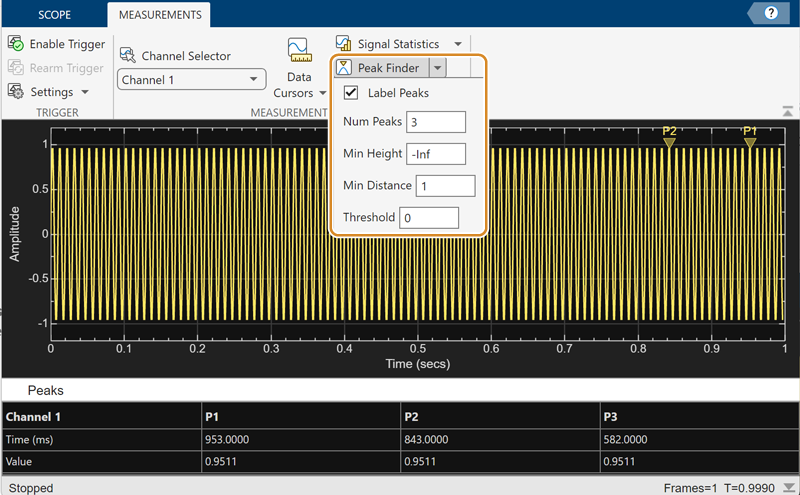
Création
Description
pkfinder = PeakFinderConfiguration() crée un objet de configuration Peak Finder.
Propriétés
Exemples
Historique des versions
Introduit dans R2022a
